Google Analytics 4: Panduan Utama Tentang Cara Menyiapkan GA4
Diterbitkan: 2022-06-25Jika Anda memperhatikan berita pemasaran, kemungkinan besar Anda pernah mendengar tentang perubahan BESAR yang akan datang—Google menghentikan Google Analytics.
Yah, setidaknya versi yang lebih lama mungkin masih banyak dari Anda yang menggunakan.
Apa artinya ini bagi bisnis Anda? Apakah mereka menyingkirkan Google Analytics? Tidak terlalu.
Namun, ini adalah perubahan besar. Ini juga berarti jika Anda belum meningkatkan ke Google Analytics 4, sekaranglah saatnya.
Apa perbedaan antara GA4 dan Universal Analytics? Mengapa itu penting? Apa manfaat Google Analytics 4? Dan yang terpenting, bagaimana cara menyiapkan Google Analytics 4?
Ambil napas dalam-dalam. Ini akan baik-baik saja. Janji.
Pertama, mari kita luruskan beberapa hal:
Google Analytics TIDAK akan hilang. Namun, itu berubah menjadi alat baru. Perubahan itu sulit, tetapi perubahan ini sebenarnya cukup berguna.
Google Universal adalah apa yang dulu kami kenal sebagai "Google Analytics." Itu akan hilang di tahun mendatang.
Google Analytics 4 adalah platform baru, dan memiliki beberapa fitur yang sangat keren yang menurut saya akan Anda sukai.
Sejauh bermigrasi ke Google Analytics 4? Anda sebenarnya dapat mengaktifkan GA4 sekarang dan meluangkan waktu untuk membiasakannya (dan membiarkannya mengumpulkan data.)
Google akan menghentikan Google Universal pada bulan Juni 2023, jadi Anda memiliki tahun yang baik untuk membiasakan diri dengan fitur-fitur baru di GA4.
Berita bagus? Leadfeeder berencana untuk bermigrasi ke Google Analytics 4 sekarang—dan saya akan memandu Anda melalui peralihan. Saya pikir Anda akan menemukan itu kurang luar biasa dari yang Anda harapkan.
Di bawah ini adalah daftar isi jika Anda lebih suka melewatkan artikel:
Apa itu GA4?
Google Analytics 4 vs. Universal Analytics—Apa bedanya?
Laporan terlihat sedikit berbeda di Google Analytics 4
Google Analytics 4 mengukur peristiwa, bukan hanya sesi, dan tampilan halaman
Google Analytics 4 lebih mudah digunakan (IMO)
Google Analytics 4 memanfaatkan wawasan AI untuk memprediksi, bukan hanya melacak apa yang sudah terjadi
Anda mendapatkan kontrol lebih besar atas data Anda dengan Google Analytics 4
Properti Google Analytics 4 vs. Properti Universal
Cara menyiapkan Google Analytics 4
Langkah 1: Buat Properti GA4 Baru
Langkah 2: Siapkan pengumpulan data menggunakan Google Pengelola Tag
Langkah 3: Tautkan GA4 ke produk Google Anda yang lain
Langkah 4: Salin Pengaturan Kustom dari Universal Analytics ke GA4
Langkah 5: Atur Konversi di GA4
Langkah 6: Pengaturan Lainnya
Bagaimana cara menggunakan Google Analytics 4?
Ikuti tur dasbor baru
Buat navigasi laporan khusus
Buat laporan khusus di Google Analytics 4
Buat atau ubah acara
Apakah Anda siap untuk Google Analytics baru?
Ingin melihat perusahaan apa yang mengunjungi situs web Anda—bahkan jika mereka tidak meninggalkan info kontak? Coba Leadfeeder gratis selama 14 hari .
Apa itu GA4?
GA4 (sebelumnya dikenal sebagai properti "Aplikasi + Web" ) adalah versi terbaru Google Analytics . Beberapa waktu lalu, mereka menamai ulang Google Analytics yang biasa Anda gunakan dengan "Universal Analytics" dan meluncurkan platform baru ini.
Tidak seperti Universal Analytics, Google Analytics 4 dapat digunakan untuk situs web, aplikasi, atau situs web dan aplikasi secara bersamaan jika Anda suka seperti itu.
Ini juga memberikan wawasan yang lebih cerdas untuk membantu Anda lebih memahami bagaimana pengguna berinteraksi dengan situs web atau aplikasi Anda dan bersiap untuk perubahan yang akan datang, seperti akhir dari cookie pihak ketiga.
Tujuan dari platform baru, menurut Google adalah untuk memberikan "Pemahaman yang lebih lengkap tentang bagaimana pelanggan berinteraksi dengan bisnis Anda" menggunakan pengukuran yang berpusat pada pelanggan, daripada mengandalkan perangkat atau platform.
Misalnya, Anda dapat mengetahui apakah pelanggan menemukan Anda melalui iklan penelusuran atau bergambar, kemudian menginstal aplikasi Anda dan menyelesaikan pembelian. Sebelumnya, banyak perusahaan menggunakan atribusi klik terakhir, yang membuat sulit untuk melihat dampak sebenarnya dari kampanye top-of-the-corong.
Google Analytics 4 baru bertujuan untuk mengubah itu. Dan kami di sini untuk itu.
Google Analytics 4 vs. Universal Analytics—Apa bedanya?
Oke, tapi apa bedanya versi baru Google Analytics dengan yang lama?
Anda tahu bagaimana terkadang perusahaan perangkat lunak meluncurkan "baru dan lebih baik!" versi platform mereka, tetapi itu hanya alat yang sama dengan mungkin dasbor yang berbeda atau beberapa fitur baru?
Bukan itu yang terjadi di sini. Ini adalah platform yang sama sekali baru.
Berikut tangkapan layar akun Google Demo untuk Google Analytics 4:
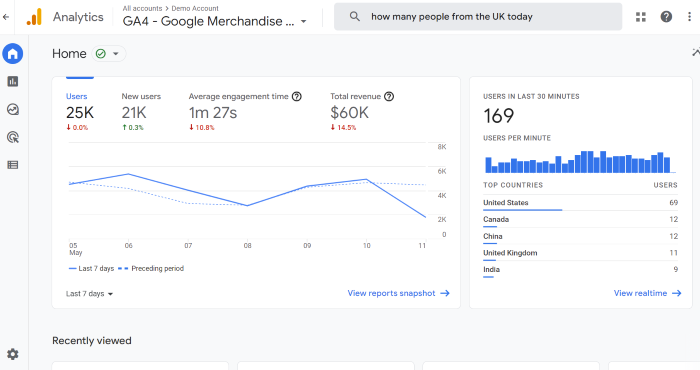
Dasbor mungkin terlihat sedikit familier, tetapi Anda akan segera melihat bahwa laporan standar tidak dapat ditemukan.
Itu karena GA4 dan Universal Analytics mengukur lalu lintas dan aktivitas dengan cara yang berbeda secara mendasar. Mari kita lihat beberapa perbedaan lainnya.
Laporan terlihat sedikit berbeda di Google Analytics 4
Sepintas, dasbor laporan GA4 utama mungkin tidak terlihat terlalu berbeda. Itu menyesatkan.
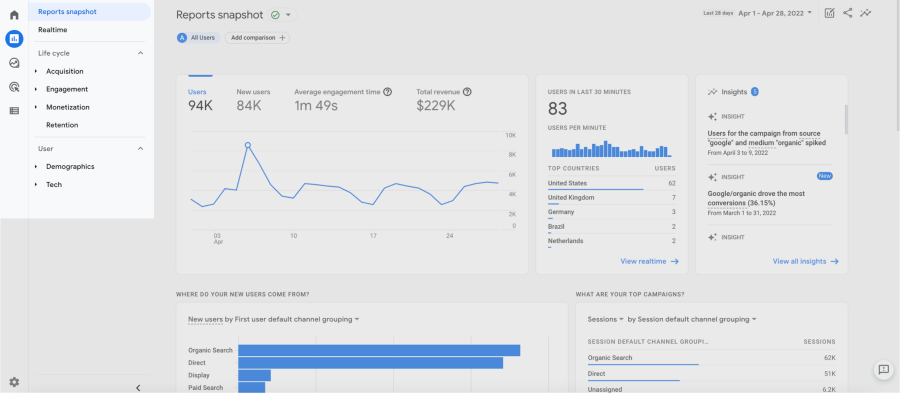
Jika Anda melihat lebih dalam, Anda akan melihat laporan, seperti audiens dan real-time, tidak dapat ditemukan. Hampir semua laporan telah dipindahkan atau diganti total.
Ada alasannya—banyak hal di Google Analytics 4 tidak akan dilacak sampai Anda membuat acara. Ini bagus karena itu berarti Anda dapat melacak fitur yang benar-benar penting bagi bisnis Anda, bukan hanya apa yang menurut Google harus Anda pedulikan.
Berbicara tentang bagaimana platform melacak berbagai hal…
Google Analytics 4 mengukur peristiwa, bukan hanya sesi, dan tampilan halaman
Universal Analytics mengukur berbagai macam "jenis klik" seperti tampilan halaman, acara, sosial, waktu pemakaian perangkat, dll.
GA4 melacak semuanya sebagai sebuah peristiwa. Ini sebenarnya adalah hal yang hebat karena memungkinkan Google untuk melacak bagaimana pengguna berinteraksi dengan situs Anda di seluruh platform dengan lebih mudah.
Apa artinya ini bagi Anda?
Sebagai permulaan, Anda harus membuat acara untuk melacak perilaku tertentu. (Yang merupakan salah satu alasan untuk menyiapkannya secepatnya.) Google memang melacak beberapa peristiwa sendiri, tetapi laporan yang lebih mendetail mengharuskan Anda memberi tahu Google apa yang harus dilacak.
Perubahan ini mempermudah pelacakan perjalanan pelanggan dan memberikan wawasan audiens yang lebih dalam. Woot.
Google Analytics asli dibangun berdasarkan gagasan bahwa tampilan halaman adalah hal terpenting yang pernah ada. Itu tidak lagi benar, itulah sebabnya GA4 mempermudah pelacakan berbagai jenis data.
Google Analytics 4 lebih mudah digunakan (IMO)
Google Analytics lama sulit digunakan, terutama untuk pemula. Ada lusinan laporan dan banyak opsi, seperti membuat acara atau sasaran.
Kuat? Hal ini dapat. Mudah digunakan? Tidak begitu banyak.
GA4 sedikit lebih mudah dinavigasi, menurut saya, setelah Anda terbiasa. Saya akan memandu Anda melalui dasbor, laporan, dan cara membuat acara nanti.
Google Analytics 4 memanfaatkan wawasan AI untuk memprediksi, bukan hanya melacak apa yang sudah terjadi
AI bukanlah hal baru bagi Google, tetapi GA4 memperluas penggunaan AI untuk menyertakan audiens dan metrik prediktif .
Ini memudahkan untuk menargetkan ulang audiens dan memahami pengguna mana yang kemungkinan besar akan melakukan pembelian dari Anda di masa mendatang.
Untuk melihat data ini, buka beranda utama lalu gulir ke bawah hingga Anda melihat "Wawasan".

Anda akan melihat berbagai wawasan tentang kampanye, konversi, dan metrik lainnya. Untuk menyesuaikan bagian ini, klik "Lihat semua wawasan" lalu "Kelola".
Wawasan bertenaga AI adalah berita bagus untuk bisnis yang menggunakan strategi pemasaran seperti personalisasi situs web atau penargetan ulang.
Ini juga merupakan kabar baik bagi bisnis yang khawatir tentang bagaimana akhir cookie pihak ketiga akan memengaruhi strategi pemasaran mereka.
Anda mendapatkan kontrol lebih besar atas data Anda dengan Google Analytics 4
Google Analytics (asli) cukup kaku. Anda dapat menarik dan mengunduh laporan sepuasnya, tetapi penyesuaian terbatas.
Google Analytics 4 jauh lebih dapat disesuaikan. Misalnya, GA4 memberikan kontrol yang jauh lebih besar atas laporan yang Anda lihat dan laporan "snapshot" yang disertakan.
Ini memungkinkan bisnis untuk merancang dasbor mereka sendiri dan membuat laporan khusus. Anda bahkan dapat mengirim data ke Google Data Studio jika itu yang Anda inginkan.
Dalam jangka panjang, saya berharap Google Analytics 4 berfungsi lebih sedikit sebagai alat pelaporan sederhana dan lebih sebagai alat intelijen bisnis. Dan hei, kita semua menyukai data.
Properti Google Analytics 4 vs. Properti Universal
Apa yang kita maksud ketika kita berbicara tentang properti? Di Google Analytics, properti merujuk ke situs web, aplikasi, blog, halaman, dll., yang dikaitkan dengan ID pelacakan unik.
Pada dasarnya, setiap platform atau konten memiliki kodenya sendiri sehingga Google dapat melacak data kinerja.
Google Analytics 4 yang baru melacak menggunakan ID pengukuran, sedangkan Universal Analytics menggunakan ID pelacakan . Ini berarti kode UA-000000 yang biasa Anda lihat sekarang terlihat lebih seperti ini: G-XXXXXX.
Mengapa mereka membuat perubahan ini?
Kemungkinan karena GA4 melacak aktivitas lintas platform lebih dekat, sehingga mereka membutuhkan cara berbeda untuk melihat dari mana pengguna berasal.
Cara menyiapkan Google Analytics 4
Siap untuk bermigrasi ke GA4? Google baru-baru ini mengumumkan bahwa Universal Analytics akan berhenti pada musim panas 2023, jadi sekaranglah waktunya untuk meningkatkan ke Google Analytics 4.
Jika Anda sudah memiliki Google Analytics, Anda akan menggunakan GA4 Setup Assistant , yang mengumpulkan data bersama akun GA standar Anda.
Catatan : Anda dapat terus menggunakan Universal Analytics dan Google Analytics 4 hingga setidaknya tahun depan. Platform memiliki data yang berbeda, jadi sebaiknya pertahankan kedua penyiapan, setidaknya untuk saat ini.
Siap untuk memulai? Saya akan memandu Anda melalui penyiapan Google Analytics 4.
Langkah 1: Buat Properti GA4 Baru
1. Pilih GA4 Setup Assistant di Admin
Anda dapat mengakses GA4 Setup Assistant dari halaman Admin di properti Universal Analytics Anda. Ini menambahkan properti Google Analytics 4 yang mengumpulkan data di samping properti Universal Analytics Anda. Saat Anda mengklik GA4 Setup Assistant, tampilannya seperti ini:
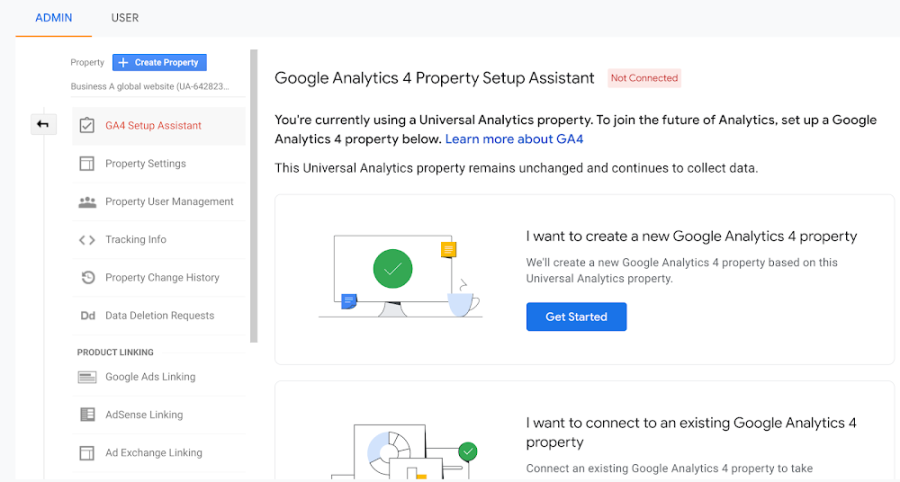
2. Pilih “Mulai”
3. Aktifkan pengumpulan data menggunakan tag yang ada (jika memungkinkan)
Jika Anda menggunakan pembuat situs web/CMS yang sudah mendukung tag gtag.js (misalnya, WordPress, Shopify, Wix, dll.), Anda mungkin memiliki opsi untuk Mengaktifkan pengumpulan data menggunakan tag yang ada. (Kemudian lewati Langkah 2)

Jika pembuat situs/CMS Anda belum mendukung tag gtag.js , jika Anda menggunakan Google Pengelola Tag, atau situs Anda diberi tag dengan analytics.js , wizard tidak dapat menggunakan kembali pemberian tag yang ada dan Anda harus menambahkan tandai diri Anda, lihat Langkah 2 di bawah untuk petunjuk penyiapan Google Pengelola Tag
Langkah 2: Siapkan pengumpulan data menggunakan Google Pengelola Tag
4. Siapkan tag konfigurasi GA4
Untuk membuat tag Konfigurasi Google Analytics 4 , Anda perlu mengklik:
Tag -> Baru -> Konfigurasi Tag -> Google Analytics: Konfigurasi GA4 .
Kemudian masukkan ID pengukuran Anda, tambahkan properti pengguna khusus yang ingin Anda konfigurasikan di Properti Pengguna, siapkan pemicu Inisialisasi , simpan konfigurasi tag, dan publikasikan penampung Anda.
5. Beri Tag Ganda pada peristiwa khusus Universal Analytics Anda yang ada ke GA4
Dengan pemberian tag ganda , Anda dapat mempertahankan penerapan Universal Analytics saat Anda membangun penerapan Google Analytics 4.
Untuk mengatur Tag Ganda, pilih salah satu cara berikut:
Gunakan GA4 Setup Assistant dan pilih opsi untuk "Aktifkan pengumpulan data menggunakan tag yang ada"
Tambahkan arahan "config" baru secara manual dengan ID Pengukuran GA4 (G-XXXXXXXX)
Langkah 3: Tautkan GA4 ke produk Google Anda yang lain
Jika Anda ingin melihat siklus pelanggan penuh, lacak interaksi pengguna dengan aktivitas pemasaran Anda, lalu tautkan akun Google Ads Anda ke properti Analytics Anda.
Untuk menganalisis hasil penelusuran organik untuk situs web Anda, melihat peringkat situs Anda dalam hasil penelusuran, kueri mana yang menghasilkan klik, dan bagaimana klik tersebut diterjemahkan ke perilaku pengguna, Anda harus menyiapkan integrasi Google Search Console.
Untuk dapat menjalankan pengujian A/B dan mempersonalisasi situs web Anda, tautkan properti Google Analytics 4 ke penampung Google Optimize.
Langkah 4: Salin Pengaturan Kustom dari Universal Analytics ke GA4
Salin setelan khusus yang telah Anda terapkan di properti Universal Analytics ke properti GA4 baru.
6. Siapkan daftar pengecualian rujukan
Salin daftar pengecualian rujukan Anda untuk menghapus rujukan yang tidak diinginkan .
7. Buat daftar pengecualian IP
Saring lalu lintas internal dengan menyalin atau menambahkan pengecualian IP baru.
8. Siapkan dimensi dan metrik khusus
Dimensi khusus dan metrik khusus di Universal Analytics digunakan untuk menambahkan informasi ke data yang dikumpulkan. Di Google Analytics 4, parameter peristiwa melayani tujuan ini. Petakan dimensi dan metrik khusus Anda sebagai berikut, sesuai dengan cakupannya.
9. Migrasikan audiens Anda dari UA ke GA4
Migrasikan audiens dari properti Universal Analytics Anda ke properti Google Analytics 4 Anda. Dengan cara ini, Anda dapat mengidentifikasi grup pengguna yang sama berdasarkan data GA4 dan mengekspor audiens tersebut ke akun Google Ads tertaut Anda.
Langkah 5: Atur Konversi di GA4
Di Universal Analytics, konversi disebut Sasaran, di GA4 disebut "Konversi", tetapi pada dasarnya mereka melakukan hal yang sama.
10. Gunakan alat Migrasi Sasaran untuk memigrasikan sasaran UA secara otomatis ke GA4
Alat migrasi sasaran memungkinkan Anda dengan cepat membuat ulang sasaran yang memenuhi syarat dari properti Universal Analytics yang terhubung sebagai peristiwa konversi di properti Google Analytics 4 Anda.
Namun hanya dua jenis sasaran yang dapat dimigrasikan menggunakan alat ini:
Sasaran tujuan: Saat pengguna membuka halaman tertentu, seperti halaman "terima kasih" atau "konfirmasi"
Sasaran peristiwa: Saat pengguna memicu peristiwa tertentu, seperti rekomendasi sosial, pemutaran video, atau klik iklan
Semua jenis sasaran lainnya perlu diimpor secara manual.
11. Atur tujuan lain secara manual
Jika Anda memiliki sasaran Halaman/Layar per sesi, Sasaran durasi, Sasaran pintar, atau sasaran apa pun yang menggunakan ekspresi reguler di properti UA yang ada atau jika Anda memiliki sasaran baru yang ingin Anda siapkan, Anda harus melakukannya secara manual.
Langkah 6: Pengaturan Lainnya
Di Universal Analytics, konversi disebut Sasaran, di GA4 disebut "Konversi", tetapi pada dasarnya mereka melakukan hal yang sama.
12. Aktifkan Sinyal Google
Untuk menyempurnakan fitur pemasaran ulang dan pelaporan, Anda perlu mengaktifkan sinyal Google . Dengan cara ini Anda akan dapat lebih memahami pelanggan Anda di berbagai perangkat.
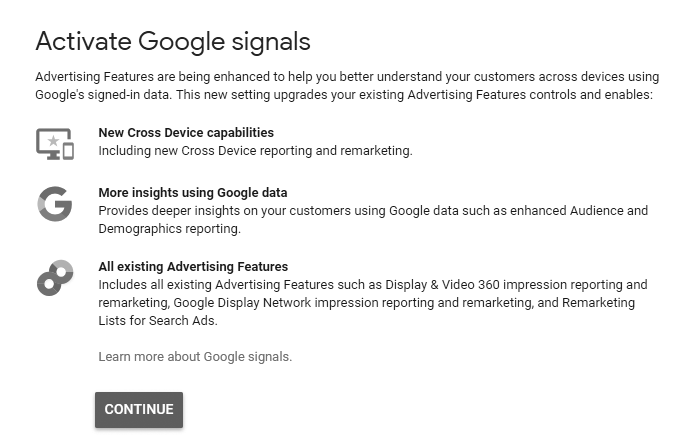
Bagaimana cara menggunakan Google Analytics 4?
Tidak ada satu cara pun untuk menggunakan Google Analytics 4—bahkan, itulah salah satu nilai jual utama dari platform baru. GA4 memungkinkan Anda untuk melacak berbagai peristiwa, menyesuaikan laporan, dan bahkan menetapkan sasaran tertentu.
Langkah pertama untuk menggunakan Google Analytics 4 adalah membiasakan diri dengan platform baru. Di bawah ini, saya akan memandu Anda melalui fitur-fitur penting dan beberapa kasus penggunaan.
Ikuti tur dasbor baru
Banyak orang yang kesal dengan Google Analytics 4 yang baru. Saya mengerti—tetapi ini sangat berguna setelah Anda menguasainya. Perlu diingat, GA4 dapat dikustomisasi lebih banyak daripada versi lama. Itu berarti dasbor Anda mungkin tidak terlihat seperti yang Anda lihat di video atau bahkan panduan seperti ini.
Setelah Anda meningkatkan ke Google Analytics 4, buka halaman beranda Google Analytics Anda. Di bilah sisi kiri, Anda akan melihat lima ikon untuk Beranda, Laporan, Jelajahi, Iklan, dan Konfigurasi.
Inilah yang mereka lakukan:
Beranda : Gambaran umum dan wawasan.
Laporan : Akses laporan terperinci tentang akuisisi, keterlibatan, monetisasi, retensi, dan demografi pengguna.
Jelajahi : Cara untuk mendapatkan wawasan yang lebih mendetail tentang kueri tertentu dan membuat laporan khusus.
Periklanan : Lacak kinerja kampanye berbayar dan bandingkan dengan lalu lintas organik atau langsung.
Konfigurasikan : Gunakan tag GA baru untuk membuat dan melihat acara khusus.
Ada beberapa fitur lain yang perlu diperhatikan di dasbor baru, termasuk bilah pencarian baru, yang memungkinkan Anda mencari wawasan mendetail, seperti "pertumbuhan MoM untuk pengguna Linux."
Pada tab laporan, Anda akan melihat beberapa laporan baru termasuk retensi, monetisasi, keterlibatan, dan teknologi. Laporan ini menyatukan banyak data dari Universal Analytics menjadi satu laporan.
Buat navigasi laporan khusus
Menyesuaikan navigasi laporan memungkinkan Anda membuat dasbor khusus langsung di Google Analytics sehingga Anda dapat melihat data yang paling penting dengan cepat.
Berikut cara menyesuaikan navigasi laporan di Google Analytics 4:
Buka tab Laporan di GA4.
Temukan dan klik opsi "Perpustakaan" di sub-menu laporan (di sebelah kiri.)
Klik "Kosong" untuk membuat laporan baru atau pilih salah satu yang telah ditentukan sebelumnya dari Google.
Beri nama koleksi baru Anda
Pilih "+Buat topik baru" dan masukkan nama topik.
Pilih "Terapkan."
Tambahkan laporan detail atau ikhtisar dengan menyeretnya dari kartu di sebelah kanan.
Tambahkan topik tambahan sesuai kebutuhan. Untuk mengubah urutannya, cukup seret dan lepas setiap topik atau laporan.
Simpan koleksi baru Anda.
Setelah koleksi disimpan, Anda harus memublikasikannya agar tersedia untuk semua orang. Untuk melakukannya, klik koleksi di perpustakaan, lalu pilih tiga titik di sebelah nama koleksi.
Pilih publikasikan.
Catatan: Anda hanya dapat menyesuaikan navigasi laporan jika Anda memiliki peran editor. Jika Anda tidak melihat perpustakaan, Anda mungkin tidak memiliki izin yang benar.
Buat laporan khusus di Google Analytics 4
Selain mengubah dasbor Anda, meningkatkan ke Google Analytics 4 juga memungkinkan Anda membuat laporan khusus untuk melacak data yang paling penting bagi bisnis Anda. Seperti langkah di atas, Anda harus menjadi editor di akun untuk mengakses fitur ini.
Untuk membuat laporan kustom, ikuti langkah-langkah berikut:
Klik Perpustakaan di bilah sisi kiri.
Gulir ke bawah ke tabel laporan, lalu pilih "+ Buat laporan baru".
Pilih "Edit" atau "Buat salinan"--edit berarti Anda mengubah laporan asli, sementara salinan menyimpan laporan asli dan membuat laporan kedua yang dapat Anda edit.
Di sini, Anda akan melihat empat bagian: Data Laporan, Bagan, Template Laporan, dan Kartu Ringkasan. Data laporan memungkinkan Anda mengubah dimensi yang dilacak, sementara tiga aspek lainnya memengaruhi aspek visual laporan.
Setelah Anda puas dengan tata letak, klik "Simpan".
Buat atau ubah acara
Di GA4, peristiwa pada dasarnya adalah pemicu yang terjadi saat pengguna berinteraksi dengan situs web Anda. Misalnya, mengklik tautan, menonton video, atau menggulir halaman.
Ada beberapa peristiwa yang dikumpulkan secara otomatis di GA4, atau Anda dapat membuat peristiwa khusus (alias pemicu) untuk melacak bagaimana pengguna berinteraksi dengan situs Anda.
Catatan: mengubah atau membuat peristiwa baru tidak berlaku untuk data historis. Jika Anda merasa ingin mengakses data di masa mendatang, lanjutkan dan buat acara sekarang.
Untuk membuat acara di GA4 baru, ikuti langkah-langkah berikut:
Dari dasbor utama, pilih "Konfigurasi" dari bilah menu paling kiri.
Pilih "Buat Acara" (atau Ubah, jika Anda ingin mengubah acara saat ini.)
Pilih properti mana yang ingin Anda ambil datanya, seperti Android, iOS, atau situs web.
Pilih "Buat." (Jika Anda tidak melihat opsi ini, pastikan Anda memiliki akses editor.)
Beri nama acaranya. Nama acara peka huruf besar/kecil dan harus dimulai dengan huruf. Anda tidak dapat menggunakan nama acara yang dicadangkan (yaitu acara yang sudah digunakan Google.)
Klik "Tambahkan kondisi" untuk menentukan apa yang akan memicu peristiwa baru. Pemicu dapat mencakup checkout, klik, datang dari kampanye tertentu, dll.
Klik Simpan.
Selamat, Anda telah membuat acara khusus pertama Anda!
Apakah Anda siap untuk Google Analytics baru?
Google Analytics 4 mewakili perubahan besar dalam cara Google melacak data, yang merupakan hal yang baik. Menggunakan peristiwa dan laporan khusus membuat lebih mudah dari sebelumnya untuk melihat dengan tepat strategi pertumbuhan apa yang mendorong hasil. Saya sangat senang melihat apa yang diberitahukan ini kepada kami tentang pengguna Leadfeeder.
Satu catatan terakhir—perlu diingat bahwa GA4 masih dalam pengembangan yang berat. Saat keadaan berubah, kami akan memperbarui posting ini. Namun, ada kemungkinan besar Anda akan melihat fitur atau opsi yang tidak disertakan di sini.
Google Analytics adalah alat yang sangat kuat dan bahkan bisa lebih berguna jika Anda menyiapkan Konektor Google Analytics Leadfeeder . Dengan Konektor GA kami, Anda dapat menambahkan data firmografi, seperti nama industri dan perusahaan ke Google Analytics, dan menggunakannya untuk pelaporan lanjutan atau meningkatkan penargetan audiens Google Ads.
Siap untuk mengungkap prospek tersembunyi di situs Anda dan memperkaya data Google Analytics Anda? Daftar untuk uji coba gratis selama dua minggu .
